Când aveți servere, automatizarea sarcinilor este întotdeauna utilă, ne economisește timp și, de asemenea, ajută la toleranța la erori, știți ... «faceți așa ceva în caz de berbec mic » ... «reporniți un astfel de serviciu dacă un astfel de soclu eșuează»... etc, detaliul este că pentru automatizarea sarcinilor, primul lucru este să cunoașteți starea curentă a serverului.
Script pentru a afișa informații din sistemul nostru
V-am spus despre asta Un script care afișa statistici privind consumul de memorie RAM Apache, de data aceasta vă voi spune despre un script care afișează aceste informații:
- Este sau nu conectat la internet
- Platformă
- distributie
- Arhitectură
- Nucleu
- Nume de gazdă
- IP intern
- IP extern
- DNS pe care îl utilizați
- Utilizatori conectați
- Statistici RAM și SWAP
- Spațiu HDD
- Timpul necesar pentru ca scriptul să afișeze informațiile
- Uptime
Cum se obține un script care afișează informații din sistemul nostru
Primul lucru este să îl descărcăm, apoi să-i dăm permisiuni de execuție, în cele din urmă îl executăm cu parametrul -I astfel încât să fie instalat în sistemul nostru și să fie mai ușor să-l executăm în viitor. Deschideți un terminal și puneți următoarele comenzi:
wget http://tecmint.com/wp-content/scripts/tecmint_monitor.sh chmod + x tecmint_monitor.sh ./tecmint_monitor.sh -I
Ne va cere parola, o tastăm, apăsăm Enter și gata, putem vedea informațiile sistemului nostru executând:
monitor
Exemple de informații furnizate de Script:
După cum puteți vedea în comenzi, autorul scriptului este TecMint.com, mulțumesc Avishek Kumar pentru postează-l.
Ei bine, sper că nimic nu îți va fi de folos 😉
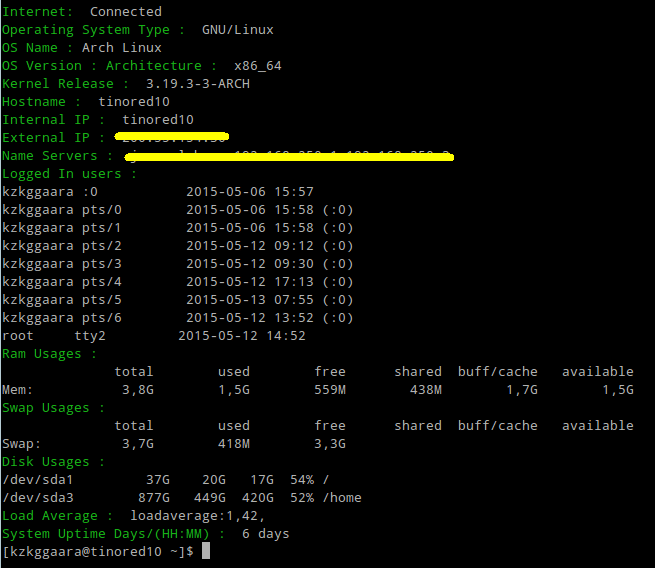
Buna ziua.
Am urmat pașii descriși și când am scris ./tecmint_monitor.sh -I îmi spune că opțiunea este nevalidă ... Mesajul este ./tecmint_monitor.sh: opțiune ilegală - I
Ma poti ajuta?
În ceea ce priveşte
Este minusculă i.
Parametrul este un i-latin, nu un element 🙂
Oricum, scriptul eșuează din cauza liniei care conține „su -c”, deoarece în Ubuntu sudo este folosit pentru a obține permisiuni root.
și ce se întâmplă că «sudo su -« nu funcționează
Editați fișierul (sudo nano / usr / bin / monitor) și pe linia 75 scrie "hostname -I" ... eliminați -I și ați terminat
încearcă în acest fel
./tecmint_monitor.sh -i
Oricum, dacă rulați scriptul fără parametri, acesta vă oferă informațiile corespunzătoare. Ceea ce face intern este să copiați scriptul "tecmint_monitor.sh" în / usr / bin / cu numele "monitor" (cu permisiuni de execuție).
L-am pus pe un server Ubuntu 12.04 și am primit această eroare
Descărcări / tecmint_monitor.sh: 26: Descărcări / tecmint_monitor.sh: [[: nu a fost găsit
Descărcări / tecmint_monitor.sh: 36: Descărcări / tecmint_monitor.sh: [[: nu a fost găsit
Descărcări / tecmint_monitor.sh: 43: Descărcări / tecmint_monitor.sh: [[: nu a fost găsit
Am permisiuni de execuție și pun parametrul -I, care ar putea fi cauza problemei?
Post interesant, o modalitate bună de a automatiza cererile de informații, economisind în același timp timp care poate fi folosit pentru alte probleme.
off topic: @ KZKG ^ Gaara, puteți să vă rog să răspundeți la e-mailuri, ceea ce nu este atât de complicat.
SALUT
Ce e-mailuri? 😀
articol grozav.
dar pe măsură ce mă regăsesc?
wget http://tecmint.com/wp-content/scripts/tecmint_monitor.sh
chmod + x tecmint_monitor.sh
./tecmint_monitor.sh -I
Nu mă duc ..
Cele două pe care vi le-am trimis acum câteva săptămâni nu au revenit, așa că e-mailul pe care mi l-ați dat în FLISOL este corect ...
Scrie-mi din nou pentru a vedea 0_oU
Verifică dacă a sosit
Grozav!! Este minunat, deși ar putea fi completat cu informații suplimentare. Deși da, este ușor de personalizat. Vă mulțumim pentru distribuire!
Un instrument foarte util, care este, de asemenea, utilizat pentru a monitoriza serviciile și resursele, pe lângă faptul că puteți seta acțiuni bazate pe lucruri, precum și trimiterea de alerte, de exemplu, este monit:
https://mmonit.com/monit/
TACĂ ȘI LUAȚI CHEIA DE FOC!
http://pastebin.com/uKRsrPvZ
în cazul în care este mai ușor de înțeles 😉
salutări
apt-get install inxi
rulați în consolă:
inxi-Fxz
Și gata ...
„./tecmint_monitor.sh -I” îmi dă o eroare, am schimbat-o în minusculă așa cum a spus @Edgar Pérez, dar apoi „monitor” apare ca o comandă necunoscută: /
ce fac greșit? u__ú
Se pare că este instalat incorect. Am Debian, dar am sudo configurat ca în Ubuntu, adică nu am o parolă atribuită utilizatorului root și, prin urmare, nu am parola pe care mi se cere să o introduc în timpul instalării. Dacă îmi introduc numele de utilizator, instalarea eșuează, deoarece nu este parola root. Acest lucru a funcționat pentru mine:
chmod + x tecmint_monitor.sh
sudo su
./tecmint_monitor.sh -i
Astfel a fost instalat efectiv. Apoi, rulați în orice terminal: monitor
mmm ... va fi timpul să-l încerc
Scriptul este bun, dar în memoria RAM utilizată marchează o valoare nu foarte credibilă. Când în orice monitor de sistem văd că am folosit 370 MB, acest script indică faptul că este vorba de 991 MB (¿?).
Scriptul este în regulă, dar cu inxi vă arată mai multe date.
Excelent!!!!
Este perfect pentru mine să nu mai arunc comenzile una câte una în consolă atunci când trebuie să îndeplinesc o sarcină de administrare. 🙂
Păcat că nu este pe GitHub să-l poată forja și să poată lucra la scenariu mai confortabil.
Salutări!
Deluxe.
Vă mulțumim pentru distribuire.
Salutări!
Alejo, verifică asta: http://blackhats.cubava.cu/2015/05/15/script-que-muestra-informacion-de-nuestro-sistema/
este bine, deși nu chiar